Med tiden og brugen af Windows 10, den microsoft operativsystemet kan begynde at præsentere nogle alvorlige problemer. Disse kan ske fra, når visse komponenter holder op med at fungere, til softwaren går helt ned, eller de frygtede blå skærme vises. I de samme linjer ønsker vi at fokusere på en fiasko, der resulterer i desktop fryser eller blokeres.
Lad os først starte med det grundlag, at Windows -skrivebordet er et af de vigtigste elementer i det hele operativsystem . Derfor, hvis vi begynder at opleve blokeringer med både konstant og specifik i dette afsnit, kan irritationen være vigtig såvel som bekymrende. Som hovedregel forankrer vi normalt både de applikationer og de dokumenter og mapper, vi regelmæssigt bruger mest. Samtidig indeholder skrivebordet et væld af meget nyttige funktioner i Redmond -systemet.

Med dette vil vi fortælle dig, at blokeringerne af dette element kan blive et alvorligt problem, når du arbejder dagligt med PC . Derudover er der flere af årsagerne til, at denne fejl kan opstå, mens vi har flere løsninger. Det er netop det, vi vil tale om i de næste par linjer for at løse denne irriterende fiasko.
Årsager til, at Windows Desktop fryser
Gennem vores sessioner med Microsoft-operativsystem vi går gennem skrivebordet ved mange lejligheder. Vi interagerer med det for at åbne bestemte mapper forankret her, køre programgenveje, oprette nye, få adgang til skærmindstillingerne, system papirkurven osv. Og det er som vi nævnte for dig, der er mange funktioner, som vi kan udføre herfra. Men når vi prøver dette, kan vi nogle gange se, at selve skrivebordet fryser, og vi kan ikke afslutte den søgte proces.
For eksempel er dette en fejl, der kan skyldes en nylig opdatering, som vi har installeret i operativsystemet, noget som næsten ingen andre er overrasket over. Der kan også være en eller anden form for inkompatibilitet med nogle af de applikationer, vi har åbnet, eller som vi for nylig har installeret i Windows . Elementer af vigtigheden af systemets egne filer spiller også ind her, da nogle kan mislykkes.
Og vi taler om uforenelighed , hvis vi for nylig har installeret et hardwareudstyr i pc'en, og problemerne er startet derfra, kan vi være mistænkelige. Men som sædvanligt i disse tilfælde præsenterer selve operativsystemet os flere løsninger, som vi kan bruge.
Sådan repareres skrivebordskrascher
Lad os derfor se, hvad vi kan gøre, hvis du oplever nedbrud på Windows -skrivebordet. Det er ganske tydeligt, at det er for ubehageligt at arbejde med et Windows -skrivebord, der ikke fungerer korrekt. Netop for alt dette skal vi forsøge at finde en mere eller mindre radikal løsning så alt vender tilbage til det normale.
Dernæst vil vi prøve at hjælpe dig i denne henseende med nogle enkle løsninger , samt nogle mere komplekse eller der kan betragtes som ekstreme.
Genstart pc'en for at løse problemet
Selvom det virker noget indlysende, er en af de første løsninger, vi skal bruge, den mest elementære. Med dette mener vi, at genstart af computeren fuldstændigt normalt er ganske effektivt i mange fejl med operativsystemet. Vi kan for eksempel gøre dette ved at bruge tastekombinationen Alt + F4, hvis vi ikke kan åbne Start Menu på grund af denne lås.
En anden mulighed, vi har I denne forstand, hvis skrivebordet er frosset, er at bruge tastekombinationen Ctrl + Alt + Del. I det nye vindue, der vises, har vi mulighed for at slukke eller genstarte pc'en.
Afinstaller problematiske apps
Vi har allerede fortalt dig, at nogle gange kan det være tilfældet, at vi installerer et bestemt program i Windows, og problemerne begynder. Faktisk bliver dette potentielt farligere i tilfælde af, at programmet er hentet fra en noget underlig kilde. På samme tid kan de mest kraftfulde applikationer, som vi kan installere på pc'en, også forårsage visse fejl og uforenelighed.
I tilfælde af at vi for nylig har installeret en softwareløsning, og skrivebordskrasjerne er startet, anbefaler vi, at du fjerner den. Vi kan gøre dette fra kontrolpanelet og få adgang til muligheden for at afinstallere et program.
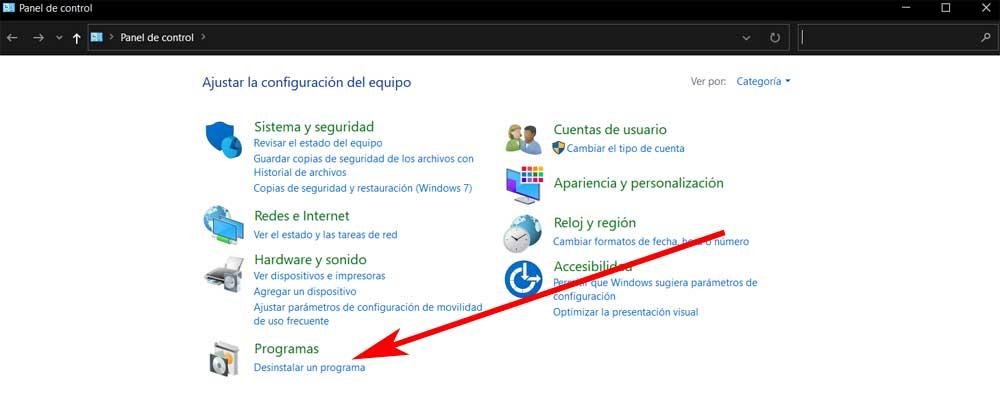
Opdater skærmdrivere
Denne type desktop -nedbrud kan også skyldes et problem med pc'en skærmdrivere. Af en eller anden grund kan disse drivere, vi taler om, blive beskadiget eller simpelthen forældede. Det er derfor, dette oversætter til forskellige problemer i forbindelse med Windows -grafiksektioner, såsom denne sag.
Derfor anbefaler vi, at du opdatering disse drivere til deres nyeste version, for eksempel ved at højreklikke på startknappen. Her vil vi se, at vi kan få adgang til Enhedshåndtering.
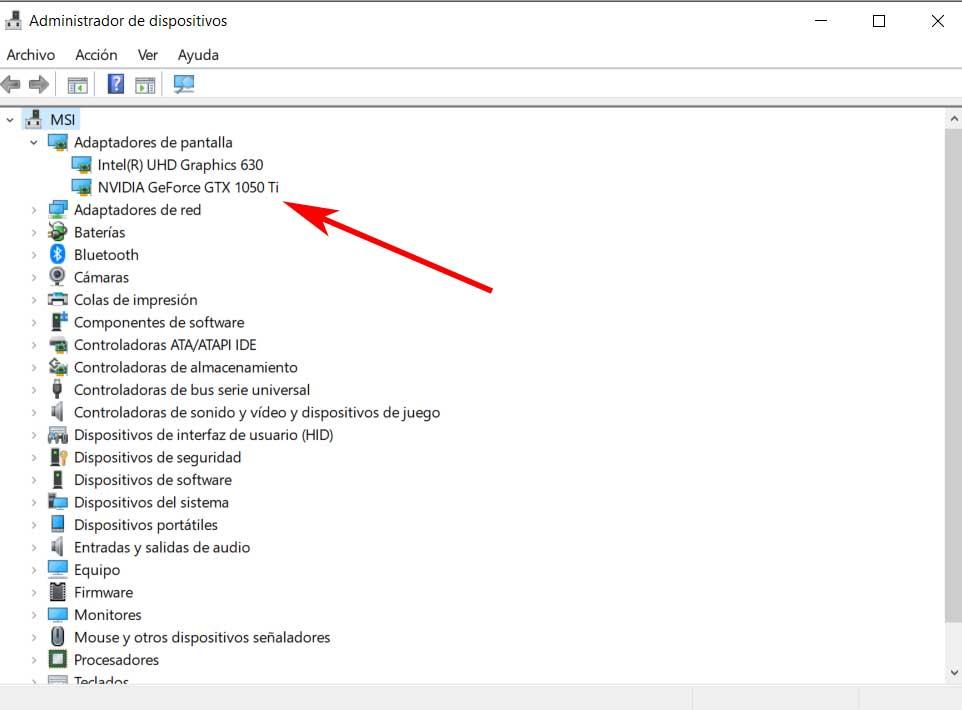
Nu mangler vi kun at finde posten kaldet Displayadaptere, højreklik på dette element og opdater driveren.
Indlæs et Windows -gendannelsespunkt
For dem af jer, der ikke ved det, er det interessant at vide, at Windows 10 effektivt skaber gendannelsespunkter før det er sikkert vigtige begivenheder . For eksempel når en opdatering er installeret i systemet, eller når vi tilføjer et program. På det tidspunkt opretter operativsystemet et automatisk gendannelsespunkt, hvis der opstår et problem, som det er tilfældet.
På denne måde, i tilfælde af at vi oplever skrivebord går ned , kan vi prøve at gendanne et tidligere punkt. For at gøre dette skal vi bare skrive Recovery i søgefeltet på proceslinjen. Dette fører os til et nyt vindue, der tilhører Kontrolpanel, hvor vi klikker på Åbn systemgendannelse.
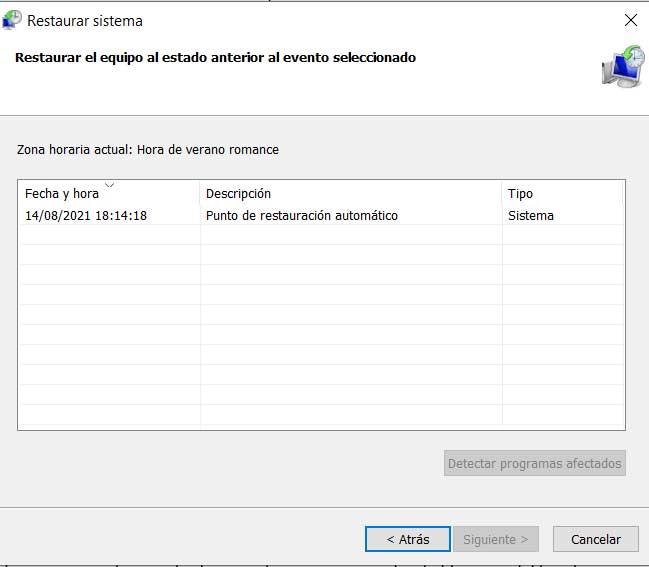
Her finder vi de oprettede gendannelsespunkter, både automatiske og manuelle, så vi kan gendanne systemet til et tidligere tidspunkt, hvor det fungerede godt.
Opdater Windows til den nyeste version
Når vi opdager fejl i Microsoft -operativsystemet, f.eks. Dette, der resulterer i skrivebordskrasch, anbefaler vi også at opdatere operativsystemet. Dette kan løse mange problemer, der pludselig vises i Windows, der normalt skyldes en eller anden inkompatibilitet. Derfor er det bedst på dette tidspunkt at åbne konfigurationsprogrammet via Vind + I nøgler.
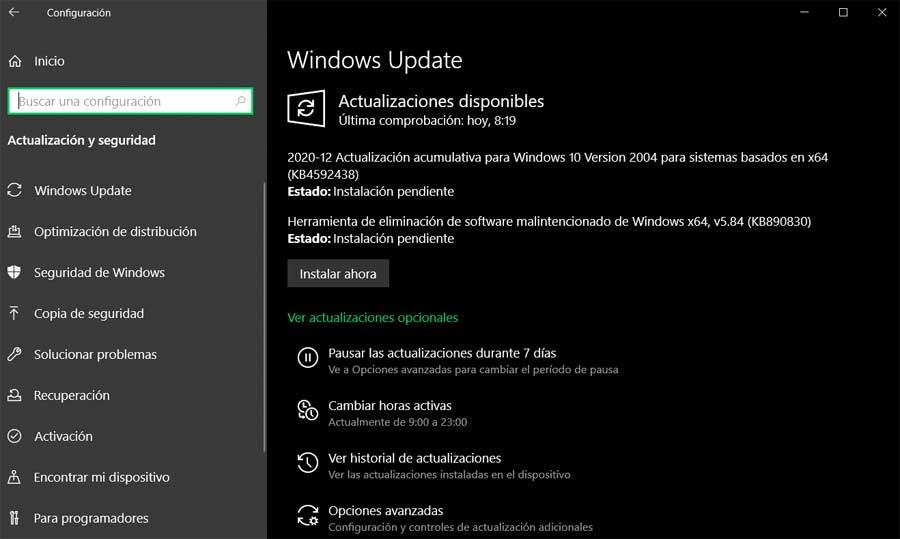
Dernæst går vi til afsnittet Opdatering og sikkerhed, hvor vi ikke kan se Windows Update -funktionen. Det må siges, at vi her allerede har mulighed for at opdatere operativsystemet til den seneste version, der er sendt af microsoft .
